Kensington SlimBlade™ Trackball Firmware Upgrade Tool (V4.49)
Kensington Artikelnr.: K72080/K72081 SlimBlade™ Pro Trackball.
Fehlerbeschreibung: Wenn Sie ein Problem mit einem instabilen Cursor haben, insbesondere bei höheren DPI-Einstellungen, empfehlen wir, die Firmware Ihres K72080/K72081 SlimBlade™ Pro Trackball wie unten beschrieben zu aktualisieren.
Schritt 1:
Laden Sie zunächst das Firmware-Upgrade-Tool auf Ihren Computer herunter.
Download Link
Schritt 2:
Vergewissern Sie sich, dass der Trackball-Schalter auf OFF oder auf die mittlere Position gestellt ist. Die Update-Option wird nicht aktiviert, wenn die Dongle- oder Bluetooth-Positionen ausgewählt sind.
Schritt 3:
Schließen Sie Ihren SlimBlade™ Pro Trackball über eine Kabelverbindung an einen Windows-Computer mit Windows 7, Windows 10 oder Windows 11 an.
Schritt 4:
Wählen Sie den heruntergeladenen Inhalt aus (in der Regel in Ihrem Ordner "Downloads"). Öffnen Sie die Datei mit der Bezeichnung "Kensington SlimBlade Pro V4.49" mit einem Doppelklick.
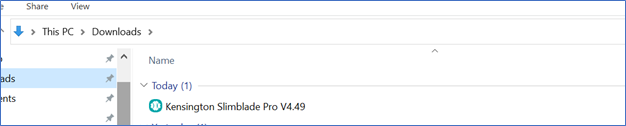
Schritt 5:
Sobald das Firmware Upgrade Tool gestartet ist, klicken Sie mit der linken Maustaste auf die Schaltfläche "Upgrade".
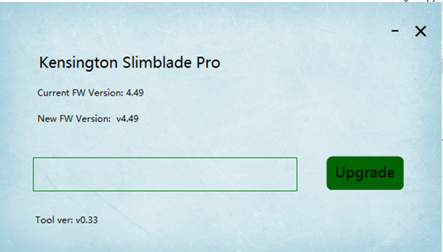
Schritt 6:
Der Upgrade-Vorgang kann bis zu fünf Minuten dauern. Bitte trennen Sie während dieser Zeit Ihren SlimBlade™ Pro Trackball nicht vom Computer.
Schritt 7:
Wenn das Firmware-Upgrade abgeschlossen ist, sehen Sie das Symbol "Erfolg" (siehe unten).
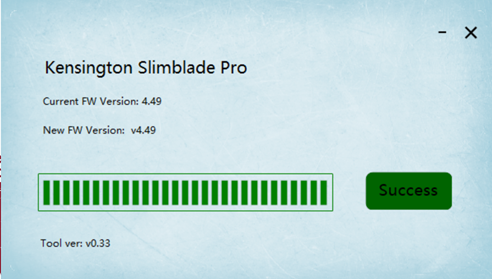
Hinweis: Sollten weitere Fehler auftreten, wenden Sie sich gerne erneut an unser Support-Team.
